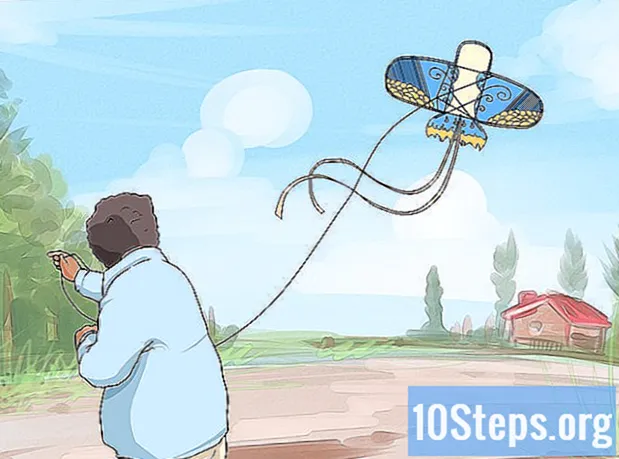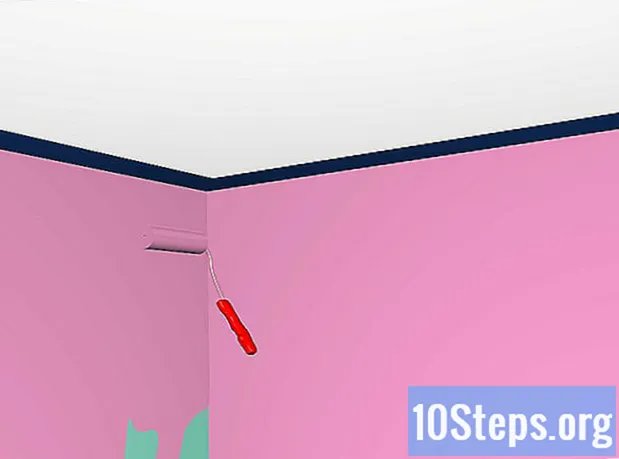Szerző:
Robert Doyle
A Teremtés Dátuma:
16 Július 2021
Frissítés Dátuma:
12 Lehet 2024
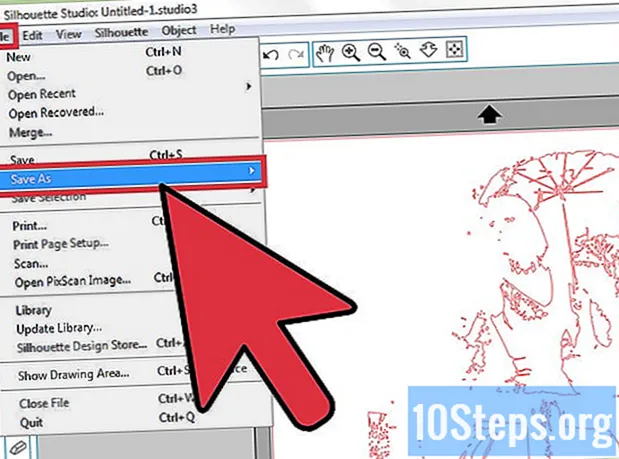
Tartalom
Ha sablonokra, dekoratív vázlatokra vagy háttér nélküli vágott képekre van szüksége, ne aggódjon! A kép JPEG formátumban történő kivágása egyszerű a Silhouette - képszerkesztő eszköz Mac és PC számára - használatával, csak töltse le a programot.
Lépések
2 rész 1: A Sziluett letöltése
Meglátogatni a Sziluett letöltési oldal. A Silhouette America kifejezetten képszerkesztésre készült szoftverkészlet. Használhatja vágott kép létrehozására egy szabványos fájlból JPEG vagy GIF formátumban.

Keresse meg a "Silhouette Studio" opciót. A képernyő bal oldalán kell lennie. Ezzel letölti a Silhouette alapverzióját, amely ingyenes.
Válassza ki az operációs rendszert a legördülő menüből. Válassza a "Mac" vagy a "Windows" lehetőséget. A számítógépnek legalább OS X 10.7 vagy Windows 7 operációs rendszerrel kell rendelkeznie.
- Kattintson a "Letöltés" gombra.

Nyissa meg a Silhouette telepítőfájlt. A célfájl helyétől függően előfordulhat, hogy meg kell találnia a megnyitásához.
A telepítéshez kövesse a képernyőn megjelenő utasításokat. A Silhouette megkéri, hogy válasszon egy helyet a telepítéshez.
- A könnyű hozzáférés érdekében hagyja kiválasztva a „Sziluett megnyitása, ha a telepítés befejeződött” és az „Asztali parancsikon létrehozása” opciókat.

Kattintson duplán a Silhouette Studio ikonra. Ha a Silhouette nem nyílik meg automatikusan, akkor duplán kattintva megnyílik a program.
Kattintson a "Design" opcióra. A Silhouette elindításakor megnyíló opciókerék bal oldalán található. Most importálhat egy JPEG fájlt, és elkezdheti létrehozni a kivágást.
2. rész 2: JPEG átalakítása
Kattintson a JPEG-re, és húzza a Sziluett ablakba. Könnyebb ezt megtenni, ha a programablak nincs maximalizálva.
- A Silhouette segítségével GIF és PNG formátumba is konvertálható fájlok.
Szükség esetén állítsa vissza a fájlméretet. Ehhez kattintson a képre a programon belül a kiválasztáshoz, majd kattintson és húzza a kép körvonalának egyik kis négyzetét.
- A fájl visszaállítása csökkenti annak minőségét.
Kattintson a "Plot" gombra. A képernyő jobb felső sarkában található eszköztáron található. Az ikon egy négyzeten belüli pillangóra hasonlít.
Kattintson a „Körvonal kiválasztása” elemre. Ez az opció a „Plot” menü tetején, a képernyő jobb oldalán található.
Kattintson és húzza a kurzort a körvonal területére. Válassza ki a JPEG azon részét, amellyel létre kívánja hozni a sziluettet. Az egér elengedése után sárga körvonalnak kell kialakulnia a kívánt terület körül.
Kattintson a "Highpass szűrő" melletti jelölőnégyzetre. Ez letiltja az opciót, finomítva a körvonal minőségét.
- Ha egy összetett, nagy felbontású kép kontúrját akarja elkülöníteni, akkor nem kell letiltania a „Highpass filter” opciót.
Kattintson és húzza jobbra a „Limit” választót. Ez nagymértékben javítja a kontúr minőségét. Mivel ez a beállítás a választott kép összetettségétől függően változik, a végső kivágás előtt kísérletezzen a választó különböző pozícióival.
Kattintson a "Külső él rajzolása" gombra. Ez vékony körvonalat hoz létre a kiválasztott terület külső részén.
- A kijelölt terület kivágásához kattintson a „Rajzolás és csoportosítás megszüntetése” gombra is.
Kattintson az eredeti JPEG-re, és koppintson a gombra Töröl. Ez kitörli a hátteret vagy a maradék anyagot a JPEG-ből, csak a körvonal marad.
- Ha szeretné, kattintson és húzza ki a JPEG-t a Sziluett ablakból. Így csak a kontúr marad.
- Ha a „Rajzolás és csoportosítás megszüntetése” funkciót használta, a JPEG minden aspektusa törlődik, a kiválasztott terület kivételével.
Kattintson a "Fájl" és a "Mentés másként" gombra. Ez az opció a Sziluett ablak jobb felső sarkában található. A projekt mentése után nyomtathat, szerkeszthet többet vagy elküldheti másnak. Gratulálunk! Csak kivágott egy képet a Silhouette-vel!
Tippek
- A Silhouette America weboldalon a program sokkal fejlettebb verziói találhatók.
Figyelmeztetések
- Ne felejtse el elmenteni a projektet, mielőtt elhagyná a Sziluettet!